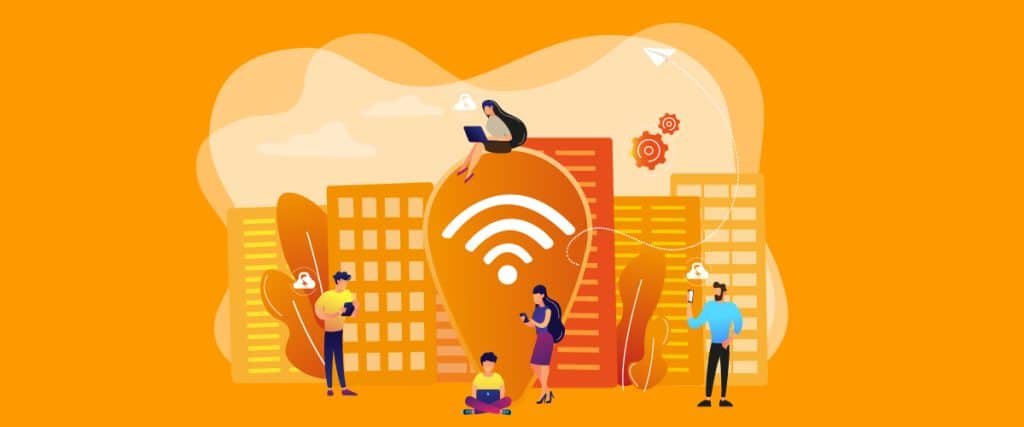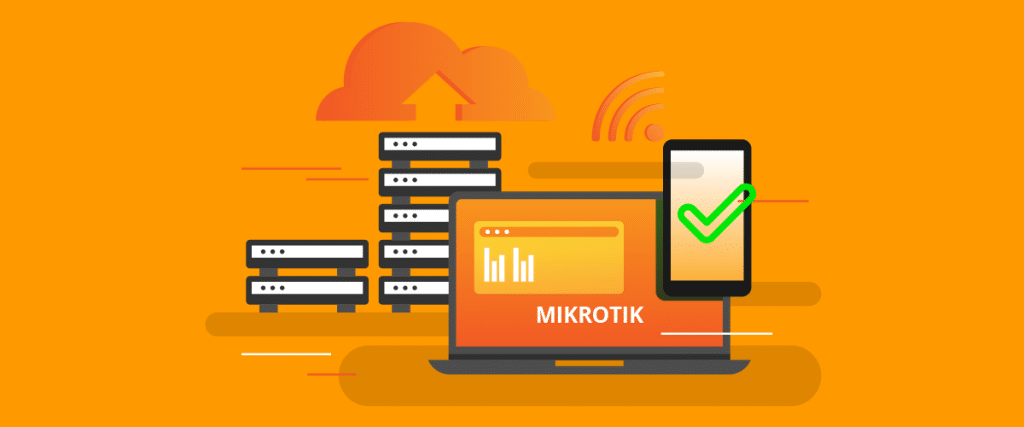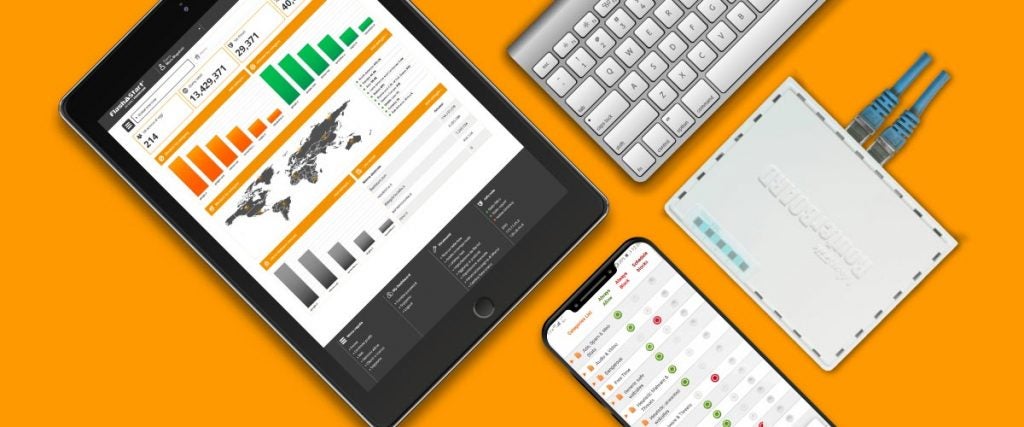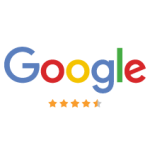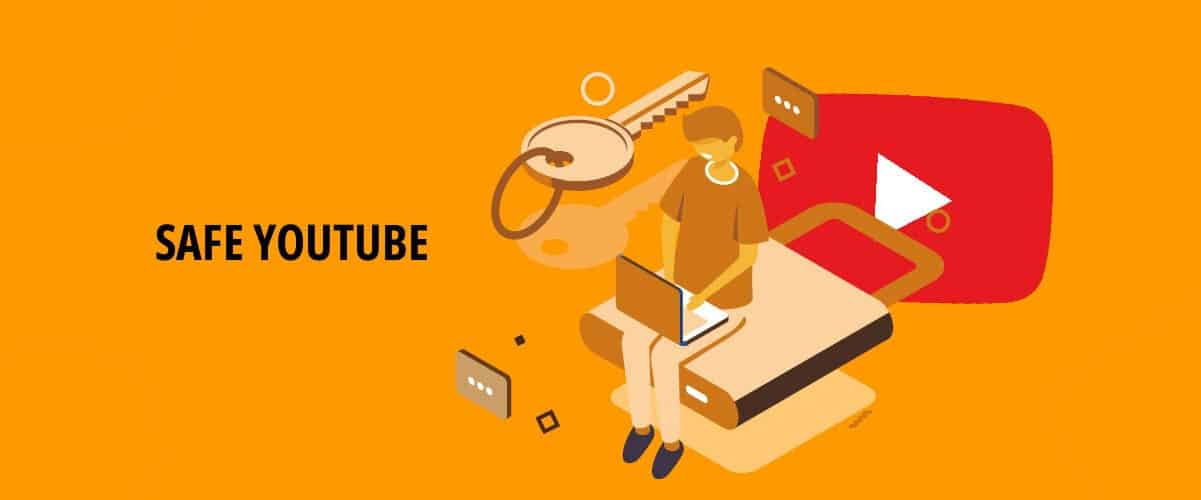
Wie Sie Youtube auf Ihrem Mikrotik-Router blockieren
1. Einführung
In einer zunehmend vernetzten Welt ist der Internetzugang zu einer Schlüsselkomponente des Geschäftsbetriebs geworden. Diese ständige Verbindung stellt jedoch eine große Herausforderung für Unternehmen dar, die ein Gleichgewicht zwischen der Bereitstellung effektiver Geschäftswerkzeuge und der Aufrechterhaltung von Produktivität und Cybersicherheit finden müssen. Unter den vielen verfügbaren Online-Plattformen ist YouTube eine ebenso nützliche wie potenziell problematische Ressource.
YouTube mit seinem riesigen Angebot an Videoinhalten kann eine unschätzbare Quelle für Informationen und Schulungen für Mitarbeiter sein. Der unbegrenzte Zugriff auf YouTube kann jedoch zu erheblichen Ablenkungen führen, die die Produktivität der Arbeitnehmer verringern. Darüber hinaus können unbeaufsichtigte Videos ein Sicherheitsrisiko darstellen, da sie Malware oder ungeeignete Inhalte enthalten. Schließlich verbraucht das Streaming von Videos eine große Bandbreite, was das gesamte Unternehmensnetzwerk verlangsamen kann.
Angesichts dieser Herausforderungen beschließen viele Unternehmen, Maßnahmen zur Einrichtung einer Youtube-Sperre in ihrem Netzwerk zu ergreifen. Dieser praktische Leitfaden geht auf die verschiedenen Beweggründe für diese Entscheidung ein und gibt einen detaillierten Überblick über die verfügbaren Methoden zur effektiven Implementierung einer YouTube-Sperre, wobei ein Gleichgewicht zwischen Sicherheit, Produktivität und Wohlbefinden der Mitarbeiter gewährleistet wird.
2. Produktivität
Der uneingeschränkte Zugang zu YouTube innerhalb eines Unternehmens kann sich negativ auf die Produktivität der Mitarbeiter auswirken. Während einige Videoinhalte für die Arbeit nützlich sein können, sind die meisten Videos auf YouTube zur Unterhaltung gedacht und können Arbeitnehmer leicht ablenken. Eine kurze Pause, um ein Video anzusehen, kann schnell zu Minuten oder Stunden verlorener Zeit werden. Studien haben gezeigt, dass Prokrastination im Zusammenhang mit der Internetnutzung ein häufiges Problem an vielen Arbeitsplätzen ist, das zu einer allgemeinen Verringerung der Produktivität führt. Durch die Einführung eines YouTube-Blocks können Unternehmen ihren Mitarbeitern helfen, sich besser auf ihre Aufgaben zu konzentrieren und so die Effizienz und die Arbeitsergebnisse zu verbessern.
3. Sicherheit
Neben Produktivitätsverlusten kann der Zugriff auf YouTube auch ein erhebliches Risiko für die IT-Sicherheit des Unternehmens darstellen. YouTube beherbergt eine riesige Menge von nutzergenerierten Inhalten, von denen ein Großteil nicht überprüft oder auf Bedrohungen hin überwacht wird. Einige Videos können Links zu bösartigen Websites enthalten oder zum Herunterladen von Schadsoftware auffordern. Außerdem kann die Werbung auf YouTube manchmal Malware enthalten. Durch die Implementierung eines YouTube-Blockers können Unternehmen das Risiko von Malware-Infektionen und anderen Sicherheitsbedrohungen verringern und so sensible Informationen und die Integrität des Unternehmensnetzwerks schützen.
4. die Bandbreitenverwaltung
Das Streaming von Videos erfordert eine erhebliche Bandbreite. In einem Unternehmen, in dem viele wichtige Aktivitäten von einer schnellen und stabilen Internetverbindung abhängen, kann die starke Nutzung von YouTube das Netzwerk überlasten und wichtige Abläufe verlangsamen. Dies ist vor allem in Stoßzeiten problematisch, wenn viele Mitarbeiter gleichzeitig versuchen, auf Videoinhalte zuzugreifen. Mit einem YouTube-Block können Unternehmen sicherstellen, dass die verfügbare Bandbreite effizient zur Unterstützung wichtiger Arbeitsaufgaben genutzt wird, und so die Gesamtleistung des Netzes verbessern.
Die Sperrung von YouTube innerhalb des Unternehmensnetzwerks ist nicht nur eine Frage der Kontrolle, sondern eine strategische Maßnahme zur Verbesserung der Produktivität, zur Gewährleistung der IT-Sicherheit und zur Optimierung der Bandbreitennutzung. Jedes Unternehmen sollte seine spezifischen Bedürfnisse sorgfältig abwägen und die potenziellen Vorteile einer solchen Entscheidung in Betracht ziehen, wobei auch die mögliche Notwendigkeit eines YouTube-Zugangs für legitime Geschäftszwecke berücksichtigt werden sollte.
5. Wie kann ich eine Youtube-Sperre auf Mikrotik einrichten?
Mit der Inhaltsfilterung von MikroTik können Sie den Zugang zu bestimmten Websites oder Inhaltstypen in Ihrem Netzwerk blockieren oder einschränken. Dies kann besonders in Unternehmen oder Bildungseinrichtungen nützlich sein, um den Zugang zu ungeeigneten oder ablenkenden Websites zu verhindern. Wir werden Youtube als Beispiel für zu filternde Inhalte verwenden.
5.1. Schritt 1: Zugriff auf MikroTik über Winbox
Starten Sie Winbox und verbinden Sie sich mit Ihrem MikroTik-Gerät, indem Sie Ihre IP- oder MAC-Adresse, Ihren Benutzernamen und Ihr Passwort eingeben.
Wir werden eine Adressliste verwenden, um die zu blockierenden Domänen zu gruppieren.
Gehen Sie zu IP > Firewall und wählen Sie die Registerkarte Address Lists.
Klicken Sie auf +, um einen neuen Eintrag hinzuzufügen.
Geben Sie in dem sich öffnenden Fenster in das Feld Liste einen Namen für die Liste ein, z. B. Blockliste.
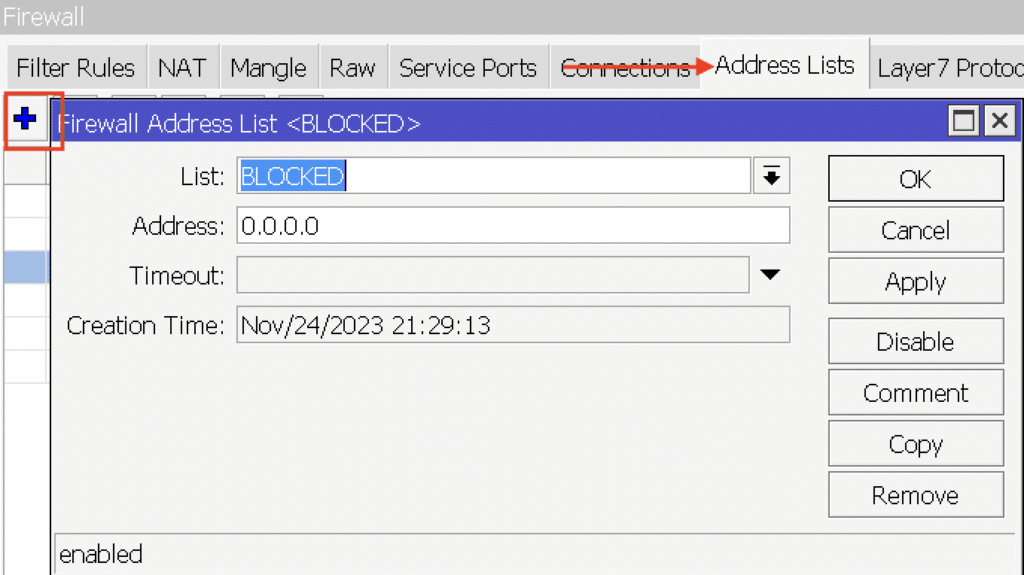
5.2. Schritt 2: Erstellen Sie eine Adressliste.
Geben Sie in das Feld Adresse die IP-Adresse von Youtube ein. Die genaue IP-Adresse einer Website wie Youtube zu ermitteln, kann schwierig sein, da sie mehrere IP-Adressen verwendet. Für dieses Beispiel können Sie eine bekannte IP-Adresse von Youtube verwenden, aber für eine effektivere Sperrung müssen Sie möglicherweise mehr Einträge hinzufügen.
Sie können diese Suche automatisieren, indem Sie die Funktion „Inhalt“ auf der Registerkarte „Erweitert“ der Firewall-Regeln wie folgt verwenden: Klicken Sie auf OK, um den Eintrag zu speichern.
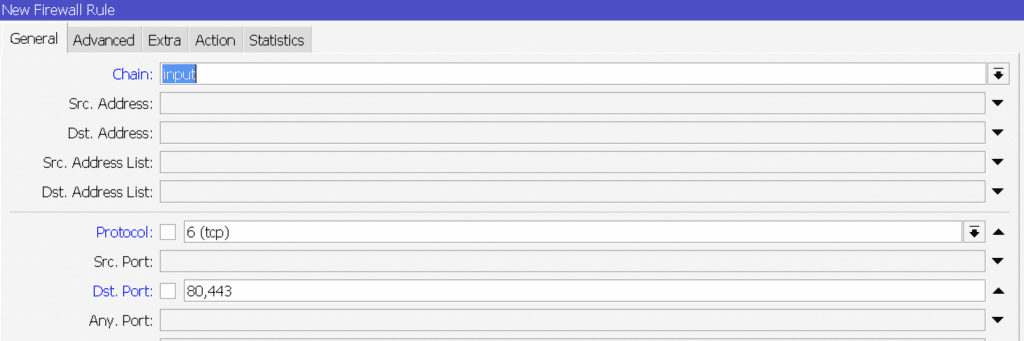
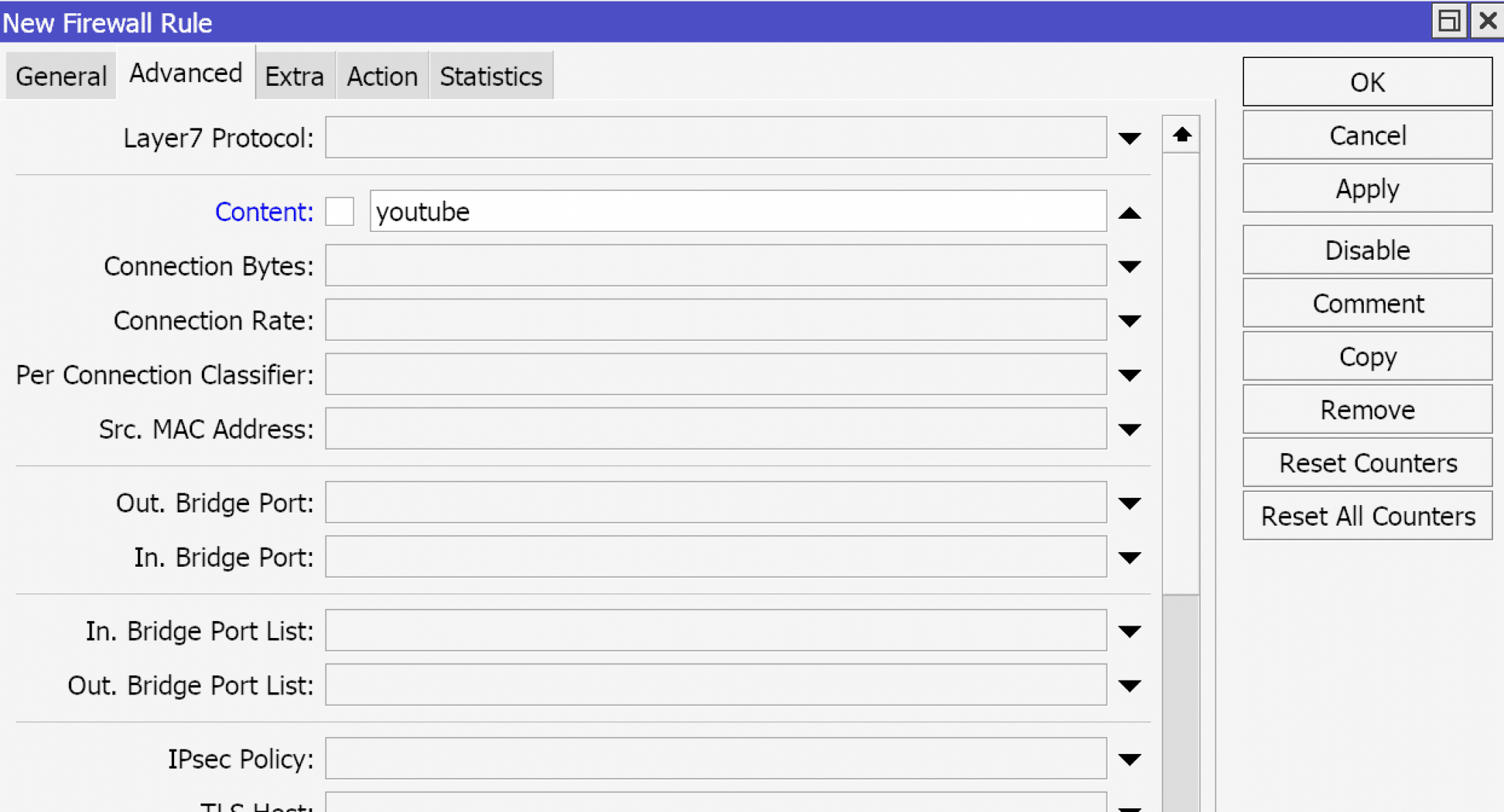
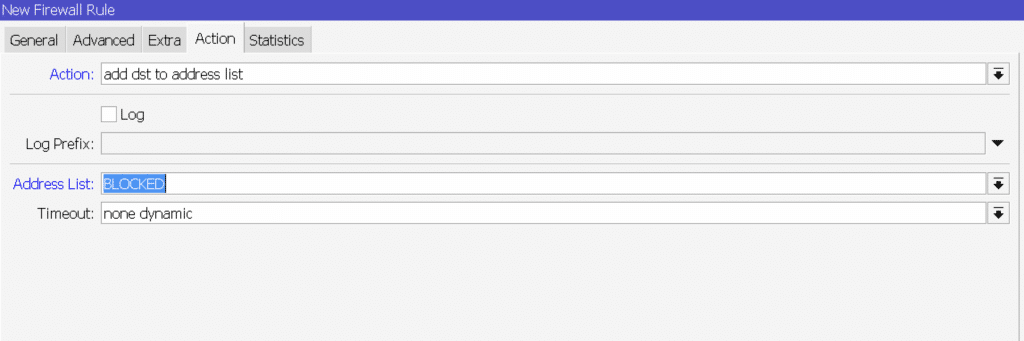
5.3. Schritt 3: Erstellen einer Firewall-Regel
Nun, da wir eine Liste von Adressen mit zu blockierenden Websites haben, können wir eine Firewall-Regel erstellen, um den Datenverkehr tatsächlich zu blockieren.
Gehen Sie in der Firewall IP > auf die Registerkarte Filterregeln.
Klicken Sie auf +, um eine neue Regel hinzuzufügen.
Wählen Sie auf der Registerkarte Allgemein aus dem Dropdown-Menü Kette die Option Weiterleitung.
Wechseln Sie zur Registerkarte Erweitert und klicken Sie auf die Schaltfläche … neben Src. Adressliste. Wählen Sie die Blockliste aus, die Sie zuvor erstellt haben.
Wählen Sie auf der Registerkarte Aktion die Option Ablegen aus dem Dropdown-Menü Aktion. Dadurch wird der Datenverkehr zu den angegebenen Adressen effektiv blockiert.
Klicken Sie auf OK, um die Regel zu speichern.
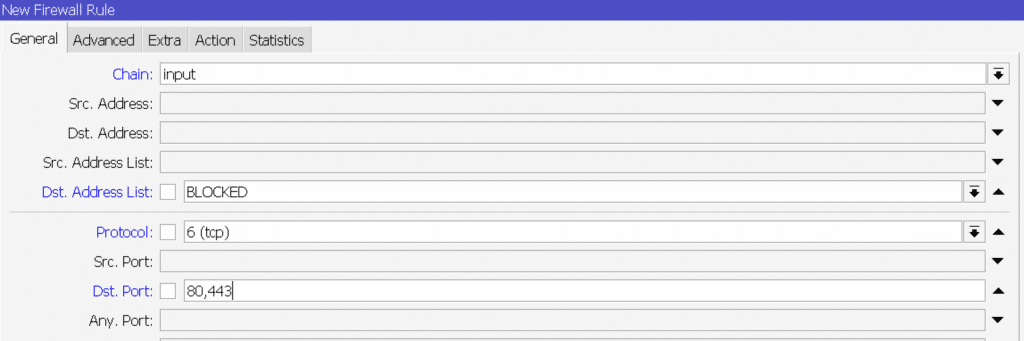
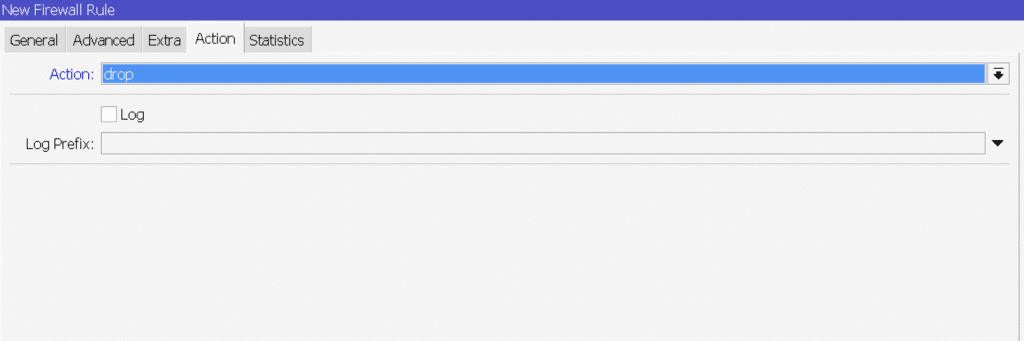
WICHTIG: Denken Sie daran, dass die Regel, die die Blockliste „speist“, über der Blockliste stehen muss.
5.4. Schritt 4: Filterung testen
Nachdem Sie die Regel festgelegt haben, testen Sie die Filterung, indem Sie versuchen, von einem Gerät in Ihrem Netzwerk auf Youtube zuzugreifen. Wenn Sie alles richtig gemacht haben, sollten Sie das beliebte soziale Netzwerk nicht erreichen.
Zusätzliche Überlegungen.
Aktualisierung der Adressliste: Youtube und andere große Websites ändern ihre IP-Adressen häufig; daher müssen Sie Ihre Adressliste möglicherweise regelmäßig aktualisieren.
Leistung: Die Überwachung und Filterung des Netzwerkverkehrs kann die Leistung Ihres MikroTik-Geräts beeinträchtigen, insbesondere in Netzwerken mit vielen Benutzern oder hohem Datenverkehr.
Und ein weiterer Faktor: Sie müssen diese Regeln für jede Website oder Plattform, die Sie sperren oder einschränken wollen, wiederholen.
Es ist eigentlich ein unpraktisches Unterfangen, die Filterung von Inhalten auf Mikrotik nur mit seinen internen Ressourcen durchzuführen.
6. Aus diesem Grund empfehle ich, Mikrotik mit dem Flashstart-Dienst zu „verheiraten“.
FlashStart analysiert DNS-Anfragen (Domain Name System) von Geräten in Ihrem Netzwerk und gleicht sie mit einer großen Datenbank von URLs und Domänen ab, die nach Kategorien klassifiziert sind (z. B. Websites für Erwachsene, Glücksspiel, Malware usw.). Wenn eine Anfrage mit einer Website in den blockierten Kategorien übereinstimmt, verhindert FlashStart den Zugriff auf diese Website. Der Dienst lässt sich flexibel konfigurieren, so dass Administratoren auswählen können, welche Kategorien von Inhalten gesperrt werden sollen.
Im Vergleich zum vorigen Absatz haben wir es hier mit einer völlig anderen Welt zu tun: Hier verwaltet ein virtuelles „Gehirn“ die Listen der zu blockierenden Inhalte, ohne dass die Regeln für die Inhaltsfilterung gepflegt werden müssen.
Außerdem (und das ist nicht zu unterschätzen) entlastet Flashstart die CPU der Mikrotik vollständig.
7. FlashStart bei MikroTik einführen
Um FlashStart mit einem MikroTik-Gerät zu verwenden, muss der Router so konfiguriert sein, dass er die DNS-Server von FlashStart verwendet. So geht’s:
7.1 Schritt 1: Registrierung für FlashStart
Besuchen Sie die FlashStart-Website und wählen Sie den Plan, der Ihren Bedürfnissen am besten entspricht.
Wenn Sie dies lesen, haben Sie einen Gutschein, um es einen Monat lang kostenlos auszuprobieren. Ich schlage vor, dass Sie damit anfangen!
Schließen Sie den Registrierungs- und Konfigurationsprozess ab, bei dem Sie Informationen über die zu verwendenden FlashStart DNS-Server erhalten.
7.2 Schritt 2: Konfigurieren Sie MikroTik für die Verwendung von FlashStart
Greifen Sie über Winbox auf MikroTik zu: Starten Sie Winbox und verbinden Sie sich mit Ihrem MikroTik-Router.
Richten Sie die DNS-Server von FlashStart ein (ich gehe nicht auf das Buch ein, weil ich möchte, dass Sie erst nach dem Erstellen des Kontos darauf zugreifen… es sind zwei IP-Adressen)
Gehen Sie in der Liste der Optionen auf IP > DNS.
Geben Sie in das Feld Server die IP-Adressen der von FlashStart bereitgestellten DNS-Server ein.
Vergewissern Sie sich, dass die Option Fernanfragen zulassen deaktiviert ist, um unautorisierte DNS-Anfragen über Ihren Router zu verhindern.
Änderungen übernehmen: Klicken Sie auf Übernehmen und dann auf OK, um die Änderungen zu speichern.
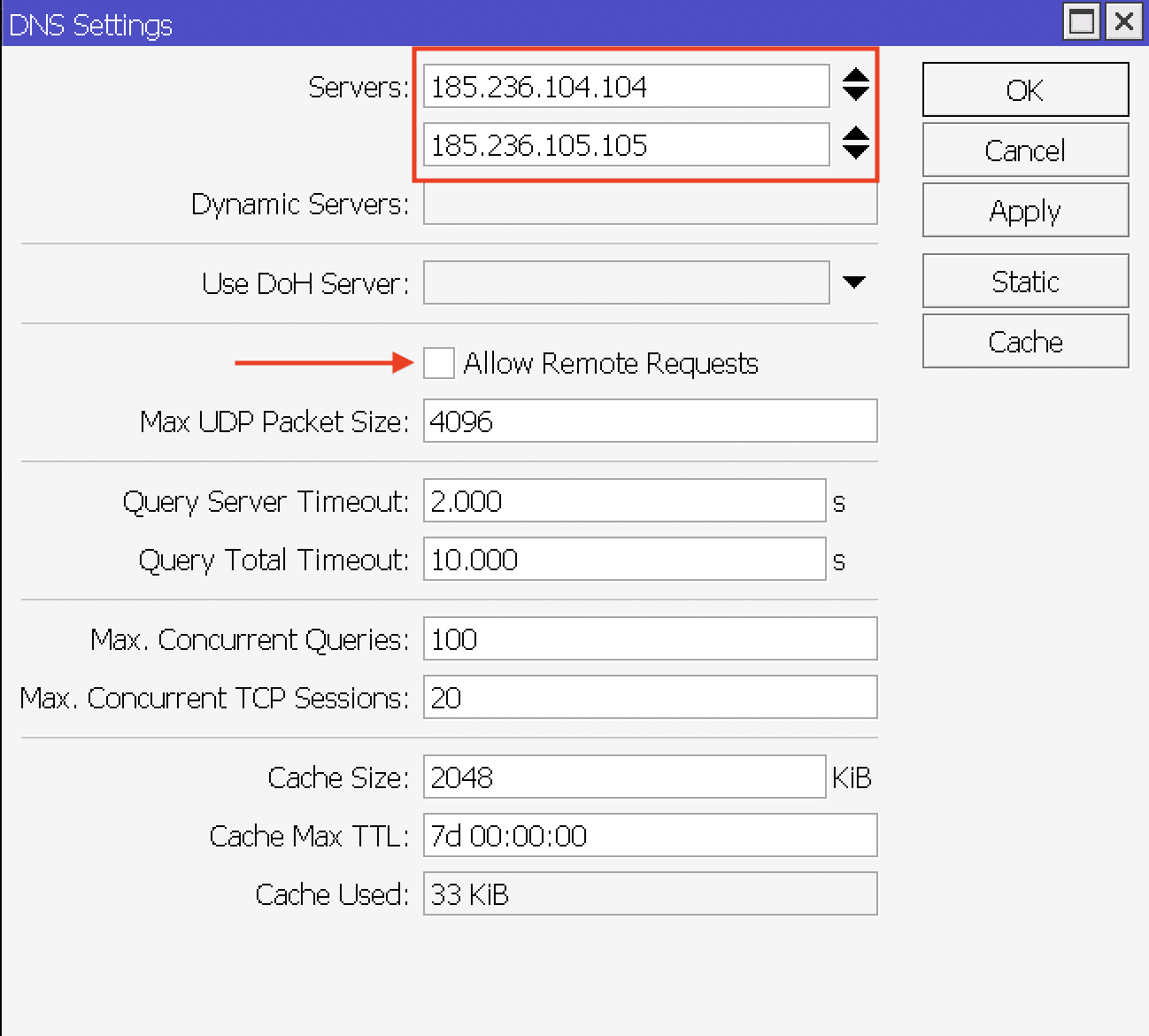
7.3 Schritt 3: Zusätzliche Konfiguration und Überwachung
Konfiguration auf FlashStart: Greifen Sie auf das FlashStart-Dashboard zu, um weitere Filterrichtlinien zu konfigurieren, z. B. Kategorien von zu blockierenden Websites auszuwählen, benutzerdefinierte Whitelists oder Blacklists zu erstellen und Filterzeitpläne festzulegen.
Überwachung und Berichterstattung: Verwenden Sie das FlashStart-Dashboard, um die Browsing-Aktivitäten zu überwachen und Berichte über Zugriffsversuche auf blockierte Websites oder Sicherheitsereignisse zu erhalten.
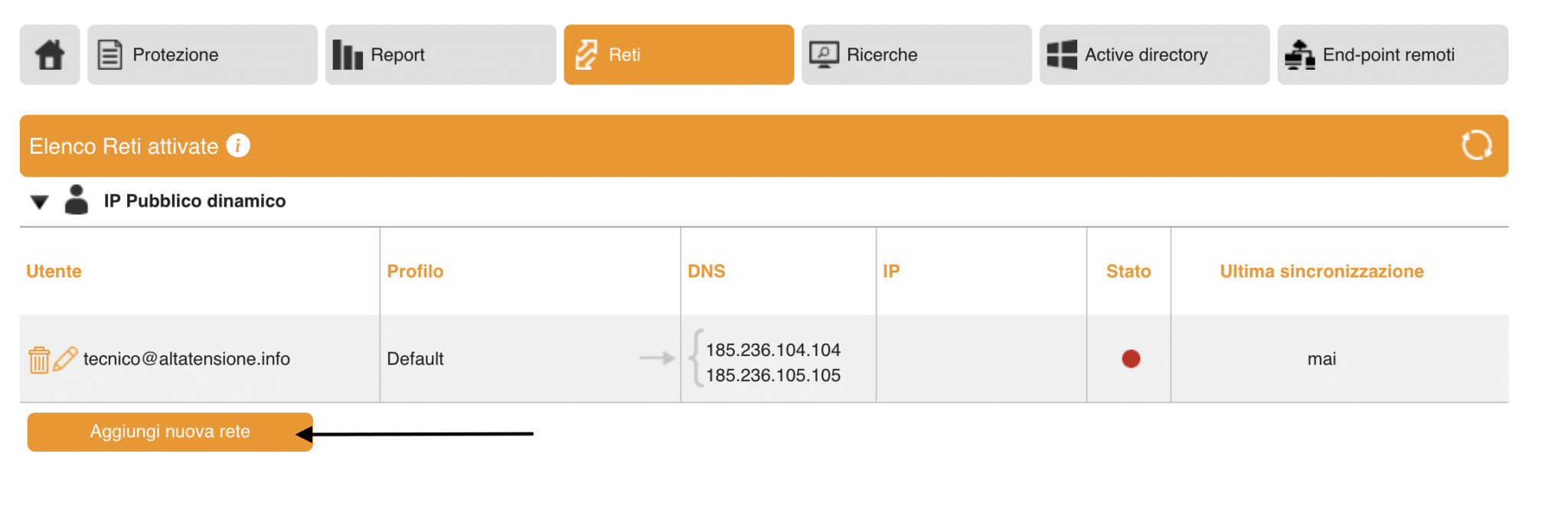
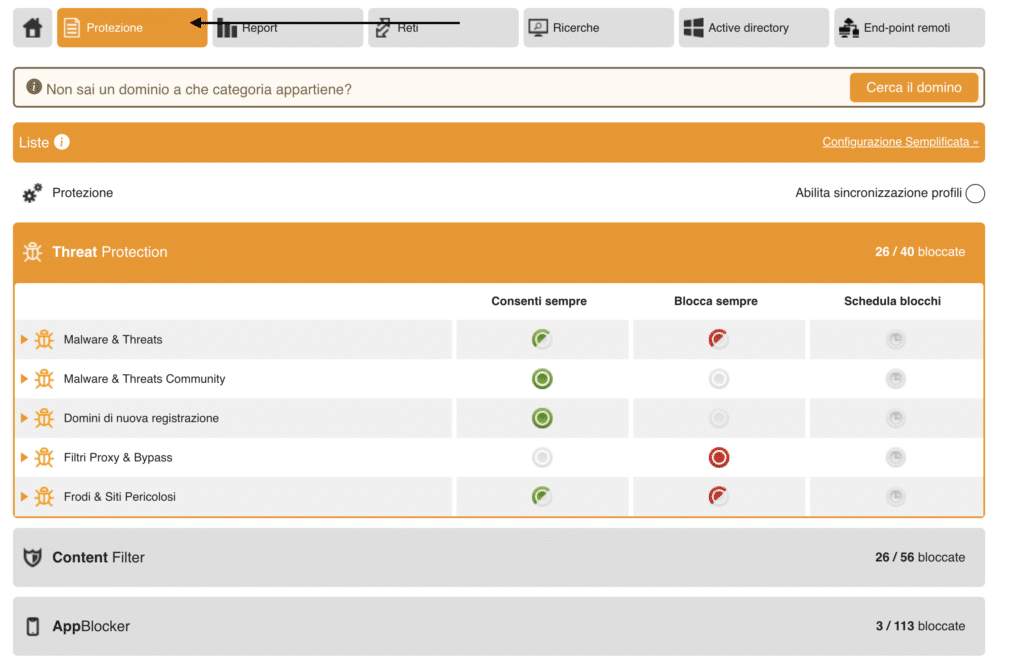
7.4 Schritt 4: Verhindern von DNS-Umgehung
Zu diesem Zeitpunkt ist es für den Normalbürger noch einfach, die DNS-Filter von Flashstart zu umgehen.
Es reicht aus, den von DHCP gelieferten DNS durch einen anderen (z. B. den von Google) zu ersetzen, um den Schutz zu umgehen.
Wenn Sie jedoch die folgenden NAT-Regeln festlegen, können Sie dieses Problem vermeiden.
Gehe zu IP> FIREWALL-NAT>
Erstellen Sie eine neue Regel mit der Taste +
Setzen Sie CHAIN DST-NAT, Protokoll TCP, dst-port 53 und in action set dst-nat action.
Geben Sie in das Feld to addresses die IP-Adresse eines der von Flashstart bereitgestellten DNS und in das Feld to ports den Wert 53 ein.
Nun wiederholen Sie diese identische Regel (Sie können auch die Taste COPY verwenden), ändern aber das Protokoll auf UDP.
Auf diese Weise haben Sie Regeln erstellt, die alle DNS-Anfragen von der Mikrotik sammeln und unabhängig von ihrem ursprünglichen Ziel an Flashstart zurücksenden.
An dieser Stelle können Sie über die Flashstart-Oberfläche mit einfachen Flaggen alles blockieren, was Sie wollen, einschließlich, genau gesagt, Youtube. Darüber hinaus können Sie sowohl den Web- als auch den mobilen App-Zugang blockieren und so auch auf mobilen Geräten eingreifen.
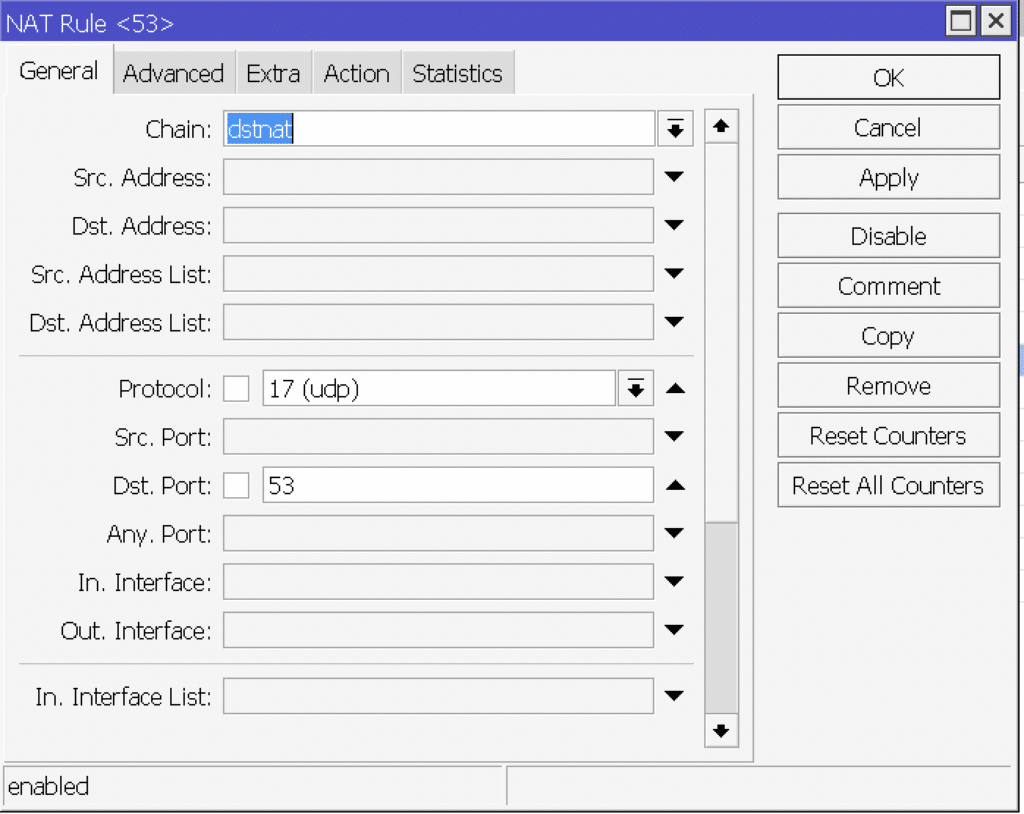
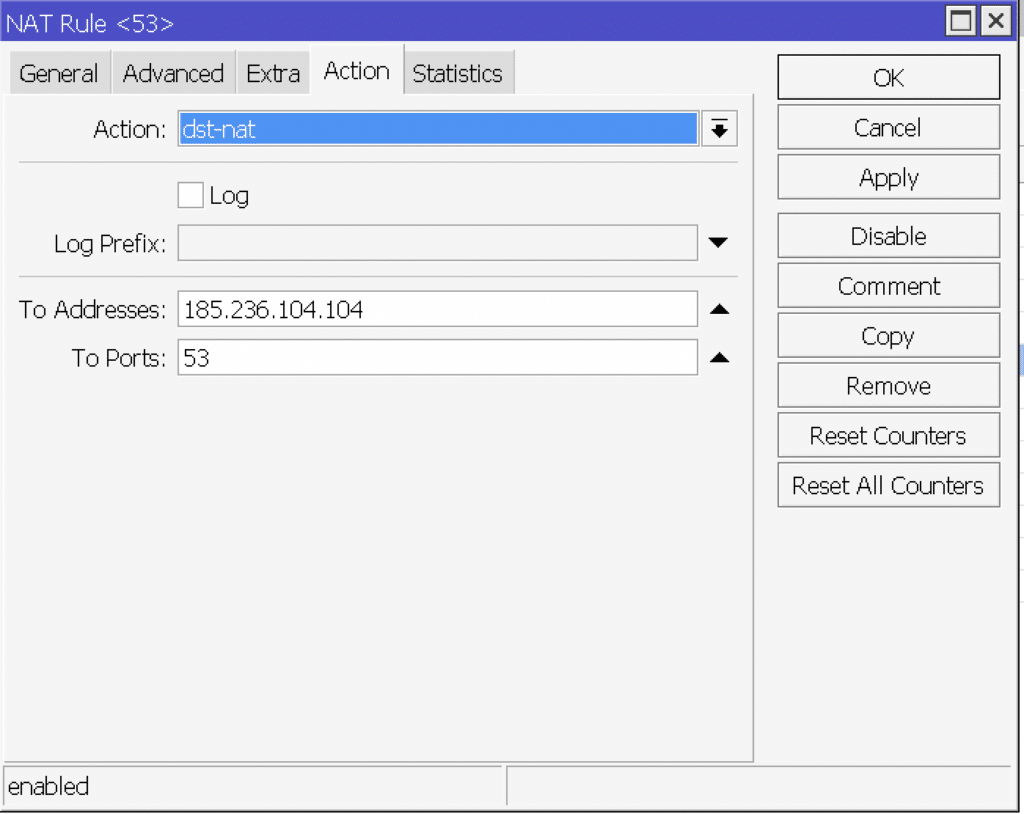
Bedenken Sie, dass diese Ausführungen zu Youtube auf jede Plattform oder Website ausgeweitet werden können, so dass Sie verstehen, wie umfassend Sie den Zugang zu den Inhalten jedes Ihrer Kunden anpassen können, selbst wenn Sie mit Gruppen von Nutzern arbeiten.
Die „Fusion“ zwischen Mikrotik und Flashstart stellt somit eines der leistungsfähigsten Tools zur Filterung von Inhalten dar, die es auf dem Markt gibt.
Sie können FlashStart® Cloud Protection auf jeder Art von Router und Firewall aktivieren, um Desktop- und mobile Geräte sowie IoT-Geräte in lokalen Netzwerken zu schützen.